Реализация корзины товаров¶
Модуль «Реализация корзины товаров» предназначен для продажи (реализации) некоторого набора товаров («корзины») группе физических лиц по безналичному расчёту. Расположен модуль по адресу: Учёт товарных запасов → Разное → Реализация «корзины» товаров.
Откроется окно Реализация «корзины» товаров:
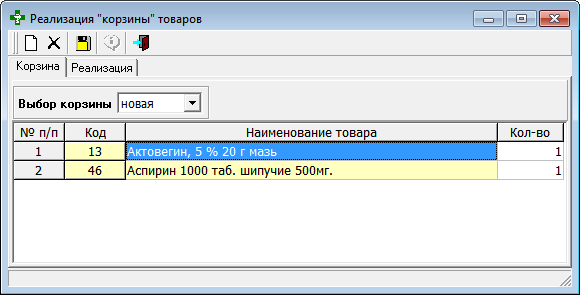
Формирование корзины товаров¶
Для того чтобы осуществить реализацию, необходимо сначала сформировать корзину товаров, другими словами создать список медикаментов, необходимых для проведения операции продажи за безналичный расчёт.
В поле Выбор корзины необходимо с помощью выпадающего списка выбрать значение новая. После чего следует нажать на кнопку  (Добавить).
(Добавить).
Откроется окно Справочника товаров. С помощью клавиши Ins необходимо выбрать нужные товары.
Примечание
Поиск товара осуществляется так же, как и в любом справочнике системы «М-АПТЕКА плюс».
После того как будут отмечены все необходимые товары, следует нажать кнопку Выбор, расположенную в нижней части окна Справочника товаров.
На экране появится выбранный список товаров – «корзина». Для сохранения набранной информации нужно нажать кнопку  (Сохранить).
(Сохранить).
Примечание
Система сохранит корзину выбранных товаров, автоматически присвоив ей номер по порядку.
Редактирование корзины товаров¶
Для того чтобы отредактировать «корзину», необходимо в поле Выбор корзины с помощью выпадающего списка выбрать нужную корзину (ориентируясь по номеру).
Добавление товара в выбранную корзину осуществляется с помощью кнопки  (Добавить), как это уже было описано выше.
(Добавить), как это уже было описано выше.
Для того чтобы удалить товар из выбранной корзины, следует выбрать нужный товар, после чего нажать кнопку  (Удалить).
(Удалить).
Реализация корзины товаров¶
Для проведения операции продажи по безналичному расчёту необходимо в поле Выбор корзины с помощью выпадающего списка выбрать нужную корзину (ориентируясь по номеру) и открыть вкладку Реализация:
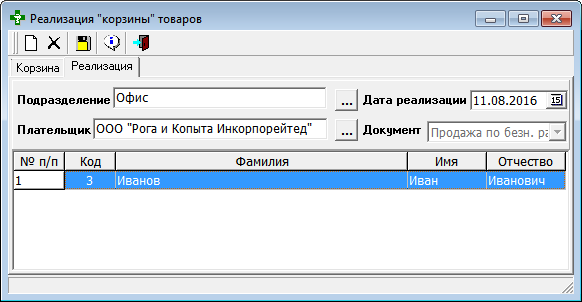
В открывшемся окне необходимо в поле Подразделение с помощью кнопки  выбрать подразделение, с остатков которого будут списываться медикаменты. Откроется справочник Внутренние контрагенты.
выбрать подразделение, с остатков которого будут списываться медикаменты. Откроется справочник Внутренние контрагенты.
В поле Плательщик с помощью кнопки  выбрать организацию, которая будет осуществлять платежи по документам Продажа по безналичному расчёту. Откроется справочник Внешние контрагенты.
выбрать организацию, которая будет осуществлять платежи по документам Продажа по безналичному расчёту. Откроется справочник Внешние контрагенты.
В поле Дата реализации выбрать дату, за которую будут созданы документы Продажа по безналичному расчёту.
Теперь необходимо нажать кнопку  (Добавить), как это было описано выше. Откроется Справочник физ.лиц, в котором следует выделить клавишей Ins список физических лиц, для которых будут сформированы документы Продажа по безналичному расчёту.
(Добавить), как это было описано выше. Откроется Справочник физ.лиц, в котором следует выделить клавишей Ins список физических лиц, для которых будут сформированы документы Продажа по безналичному расчёту.
Чтобы определить для какого количества клиентов хватит товара для проведения операции можно воспользоваться кнопкой  (Информация).
(Информация).
Создание документов¶
После того, как будет создан список физических лиц, следует нажать кнопку  (Создать документы).
(Создать документы).
Будут созданы документы Продажа по безналичному расчёту для каждого физического лица из созданного списка, причём документы будут созданы в разрезе налогооблагаемых групп.